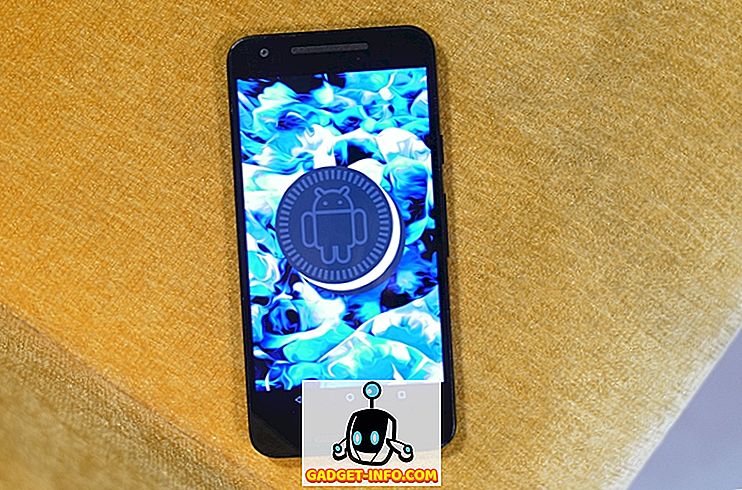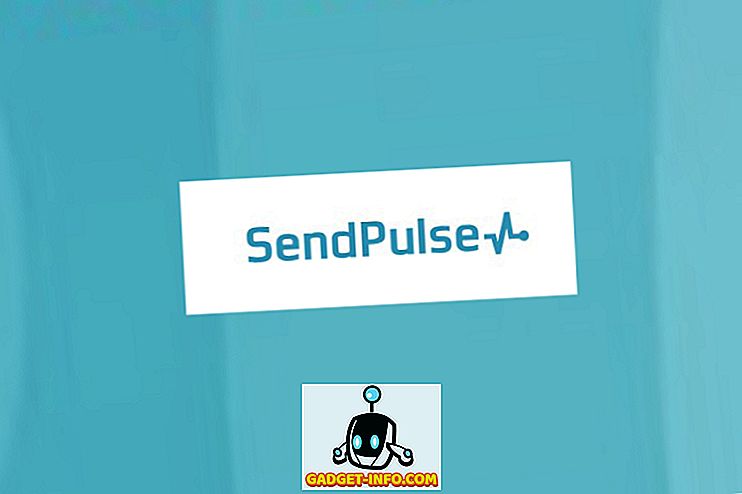Нельзя отрицать тот факт, что Google Assistant - лучший виртуальный помощник на данный момент, будь то телефоны, интеллектуальные колонки, интеллектуальные дисплеи, телевизоры или любые другие устройства. Я люблю Алексу на моем Amazon Echo Dot, однако другие помощники, включая Сири, Биксби и других, даже не имеют шансов против Google Assistant. На самом деле, он настолько мощный и универсальный, что большинство из нас даже не использует его в полной мере. Хотя большинство из нас знакомы с обычными советами, такими как получение переводов, игра в игры, получение информации о близлежащих местах и т. Д., Существует множество полезных советов и приемов Google Assistant, которые очень полезны, но незамечены большинством пользователей. Мы хотим изменить это в этой статье, и хотя невозможно рассказать вам обо всех советах и рекомендациях по использованию Google Assistant, вот 15 наших любимых, которые вы обязательно должны попробовать:
Примечание. В этой статье я использовал команды «Ok Google» и «Hey Google» взаимозаменяемо, поскольку обе они могут использоваться для вызова Google Assistant.
Лучшие хитрости помощника Google, которые вы должны попробовать
1. Выберите ваш любимый голос Google Assistant
Мы все знаем, что Google Assistant имеет женский голос с американским акцентом. Однако, если вам это не нравится, вы можете изменить его голос, поскольку теперь Google Assistant поддерживает несколько голосов, которые включают голоса как мужчин, так и женщин с разными акцентами. Даже если у вас нет проблем с голосом по умолчанию, я бы посоветовал вам проверить другие голоса, так как они звучат довольно хорошо. Чтобы изменить голос вашего Google Assistant, запустите его, а затем перейдите в « Настройки» -> «Настройки» -> «Assistant Voice» и выберите тот, который вы считаете лучшим .

2. Получить сводку для вашего дня
Прежде чем уйти из дома на работу, я должен получать ежедневные брифинги от моего помощника Google. Он не только дает мне полезную информацию, такую как погода и трафик, но также дает краткое изложение всех задач, которые я выполнил на своей тарелке за день. Это позволяет мне начать свой день с хорошей идеи о том, как это будет происходить, и я могу найти лучший способ справиться с этим. Самое приятное, что вам не нужно это настраивать. Все, что вам нужно сказать, это «Эй, Google, доброе утро», и он передаст вам соответствующую информацию . Обратите внимание, что вы должны синхронизировать свои события с Календарем Google, если вы хотите получать доступ к своим событиям через Google Assistant.

3. Определить песни
Одна из моих наиболее часто используемых функций в Google Assistant - это способность идентифицировать песни. Я люблю слушать песни и всякий раз, когда мне нравится песня, которую я люблю, но не узнаю, я просто говорю: «Хорошо, Google, опознай эту песню», и через несколько секунд она определяет песню для меня. Самое приятное то, что поскольку каждая команда хранится в хронологическом порядке, я могу просто вернуться к песням в конце дня и ввести их в свой плейлист.

4. Создание и доступ к спискам покупок
Google Assistant также позволяет легко запомнить ваши покупки и продукты. Всякий раз, когда вы хотите добавить товар или даже несколько предметов в список покупок, просто попросите помощника сделать это за вас. Например, попробуйте сказать: «Хорошо, Google, добавь яйца, молоко и хлеб в мой список покупок, и он сделает это за тебя.

Всякий раз, когда вы хотите получить доступ к списку покупок, просто скажите «Эй, Google, покажи мой список покупок», и он сделает то же самое. Эта простая команда сделала мою жизнь намного проще, чем я не могу вам это объяснить. Попробуйте, и я готов поспорить, что вы никогда не забудете еще одну покупку в своей жизни.
5. Разблокируйте телефон, запустите приложения и управляйте переключателями быстрой настройки
Помощник Google также поможет вам легко разблокировать телефон и запускать приложения. Чтобы настроить разблокировку телефона с помощью своего голоса, откройте приложения «Настройки» и выполните поиск Smart Lock. Здесь, под Voice Match или Trusted Voice, включите опцию «Разблокировать с помощью Voice Match» . Со следующего раза вы можете просто произнести волшебное слово (Ok Google или Hey Google), и ваш телефон сразу разблокируется. Обратите внимание, что хотя эта функция удобна, она не так безопасна, как пароль или биометрическая аутентификация.

Помимо разблокировки смартфона, Google Assistant также позволяет пользователям запускать приложения и изменять их быстрые настройки. Вы можете сказать: «Привет, Google, запусти Netflix», и он запустит приложение для тебя. На самом деле, если вы свяжете свою учетную запись Netflix с Google Assistant, вы можете напрямую попросить ее сыграть шоу от Netflix. Вы также можете управлять переключателями быстрых настроек, говоря что-то вроде «Эй, Google, выключи WiFi», и он сделает это за тебя.
6. Слушайте ваши любимые подкасты
Одним из новейших дополнений к Google Assistant является его способность воспроизводить подкасты. Хотя Google выпустил отдельное приложение для подкастов, я никогда не использую его, так как в основном использую свой голос для прослушивания своих любимых подкастов. Я могу просто сказать: «Привет, Google, играйте в подкаст Hardcore History», и он сделает это. Хорошо, что Ассистент запоминает ваше последнее сыгранное местоположение и возобновляет с того места, где вы остановились.

Я также могу пропустить вперед или назад, просто используя мой голос. Просто скажите: «Привет, Google, пропусти 30 секунд вперед», и он сделает это. Кстати, вы можете использовать одну и ту же команду во время прослушивания песен для перехода вперед и назад.
7. Получить валюту и конверсию единиц
Google Assistant также очень полезен, когда вам нужно выполнить конвертацию валют или единиц любого типа. Я могу просто сказать что-то вроде: «Эй, Google, конвертируй 56 долларов в индийские рупии», и он сделает это за меня Обратите внимание, что когда вы говорите доллары, он автоматически использует доллары США в качестве валюты. Если вы хотите конвертировать другие долларовые валюты, такие как канадские или австралийские доллары, вы должны будете указать это в своей команде.

Google Assistant также является экспертом в преобразовании единиц измерения. Если вы хотите перевести градусы Цельсия в градусы Фаренгейта или фунты в килограммы, вы можете сделать это с помощью Google Assistant. Вам просто нужно использовать команду конвертирования. Например, я могу сказать: «Привет, Google, переведите 5 фунтов в килограммы» и получите желаемый результат.
8. Умело используйте Google Lens
Google Assistant поставляется со встроенной поддержкой Google Lens. Объектив Google расположен прямо внизу вашей страницы Google Assistant, и вы можете использовать для этого несколько интересных вещей. Вы можете использовать Google Lens для копирования текста, поиска похожих продуктов в Интернете, идентификации различных растений и животных, обнаружения книг и носителей, сканирования кодов и многого другого. Мое любимое занятие с помощью Google Assistant - извлекать и копировать текст. Это очень удобно, когда мне нужно открыть на своем телефоне URL-адрес, который кто-то показывает мне на своем устройстве. Я просто запускаю Google Lens, помещаю ссылку в центр, нажимаю на нее, и она копируется. Затем я могу просто нажать на ссылку, чтобы открыть ее в своем браузере. Это действительно очень удобно.

9. Используйте напоминания на основе местоположения
Если вы тот, кто всегда забывает о задачах, вам следует использовать напоминания, основанные на местоположении, так как они очень удобны. Я использую основанные на местоположении напоминания для почти всего, что мне нужно сделать мгновенно, когда я доберусь до места. Например, я говорю: «Привет, Google, напомни мне, чтобы я включил мотор, когда доберусь до дома» . Теперь, когда я доберусь до дома, помощник напомнит мне, что делать. Это очень полезный совет и пригодится.
10. Будьте в курсе спорта
Google Assistant также отлично подходит для отслеживания текущих результатов или результатов вашей любимой команды в текущем турнире. Вы можете задать такие вопросы, как,
- «Привет, Google, дай мне рейтинг EPL».
- «Эй, Google, сколько голов Манчестер Сити забил в последнем матче?»
- «Эй, Google, когда Эвертон будет играть дальше?»
- «Привет, Google, кто сегодня играет в EPL»

Конечно, вы можете поменять лигу и название команды, чтобы узнать результаты своих любимых видов спорта и команд.
11. Управление Chromecast, Android TV и устройствами Smart Home
Google Assistant также может помочь вам управлять своими устройствами Chromecast, Android TV или «умный дом» с помощью голоса. Вот некоторые из команд, которые вы можете использовать для этого:
- «Эй, Google, выключи свет на крыльце».
- «Привет, Google, играй в Suits на Netflix».
- «Привет, Google, playGadget-Info.com на YouTube».
Недавно я купил Google Home mini, и его использование для управления телевизором, просмотра видео на телевизоре и управления интеллектуальными переключателями в моем доме - это счастье.
12. Настройте подпрограммы для автоматизации задач
Подпрограммы - это идеальный способ автоматизации ваших задач с помощью вашего помощника Google. Например, когда я прихожу домой из офиса, я делаю пару вещей. Сначала я включаю WiFi на своем телефоне и отключаю мобильные данные. Затем я включаю свет в спальне и включаю мотор. Наконец, я включаю чудак, чтобы принять хорошую теплую ванну. Теперь я могу делать все это вручную или использовать функцию «Рутины» в Google Assistant, чтобы автоматизировать все эти задачи для меня. Таким образом, рутины в основном позволяют мне выполнять цепочку действий с помощью одной команды .

Чтобы начать, откройте страницу настроек в вашем Google Assistant и прокрутите вниз, чтобы найти подпрограммы. Как только вы нажмете на нее, вы увидите, что есть несколько предварительно созданных подпрограмм, которые вы можете настроить. Например, я назначил все вышеперечисленные действия рутине «Я дома». Точно так же вы можете редактировать подпрограммы в соответствии со своими действиями . Вы даже можете создавать пользовательские процедуры, нажав кнопку «плюс», если хотите. Как только вы сделаете это привычкой, использование подпрограмм сэкономит вам массу времени.
13. Используйте несколько языков, чтобы говорить с Google Assistant
Одним из новейших дополнений к Google Assistant является его способность понимать несколько языков одновременно . Эта функция очень полезна для двуязычных семей, поскольку они могут задавать вопросы на обоих языках. Конечно, чтобы эта функция работала, ваш язык должен быть в списке поддерживаемых языков. В настоящее время поддерживаемый язык включает в себя немецкий, французский, итальянский, испанский и другие.

Чтобы включить эту функцию, откройте настройки Google Assistant и нажмите «Настройки». Нажмите «Ассистентские языки» и добавьте второй язык по вашему выбору. Обратите внимание, что вы можете выбрать только два языка одновременно.
14. Получить хорошие новости от Google Assistant
Если вы устали слышать плохие новости из всех новостных источников и хотите облегчения в своей жизни, Google Assistant подойдет именно вам. Всего пару месяцев назад компания Google выпустила новую функцию для своего помощника, которая позволяет пользователям получать сводку новостных новостей со всего мира. По словам Google, истории ориентированы на людей, которые решают проблемы для своего сообщества и всего мира. Если вы хотите послушать эти истории, просто скажите: «Эй, Google, скажи мне что-нибудь хорошее», и он расскажет тебе о лучших событиях в мире. Обратите внимание, что эта функция заблокирована по регионам и все еще недоступна в таких странах, как Индия.
15. Используйте вкладку Исследовать
Если вам нравятся эти советы и подсказки для Google Assistant и вы хотите самостоятельно найти еще несколько советов, перейдите на вкладку "Обзор". Доступ к вкладке «Обзор» можно получить, нажав на значок, расположенный в правом верхнем углу страницы помощника . Здесь вы можете найти список популярных и новых команд, которые вы можете использовать, чтобы получить больше возможностей в вашем Google Assistant. Большинство советов и приемов, которые я здесь упомянул, были обнаружены мной с помощью вкладки «Обзор». Это довольно полезно, и вы должны сделать это привычкой посещать его время от времени.

СМОТРИТЕ ТАКЖЕ: 14 интересных трюков с Google Maps
Получите максимальную отдачу от своего помощника Google с помощью этих интересных трюков
Я использовал большинство этих советов и приемов ежедневно. Я особенно люблю функцию идентификации песни наряду с функцией Рутины. Проверьте список и дайте нам знать ваши любимые советы и рекомендации Google Assistant из списка. Кроме того, если вы открыли для себя новые советы, поделитесь ими, написав в разделе комментариев ниже.